생일선물로 받은 애플워치 se2 44mm 미드나잇블랙 개봉기
7월은 물놀이를 마음껏 할 수 있는 여름철이라 좋지만, 더 좋은건 내 생일도 있는 달이다. 작년에는 천체망원경을 받았었고, 몇년 전에는 에어팟2를 받았다. 올해는 미리 애플워치라고 선물을 공개했었다.

애플워치 선택하기
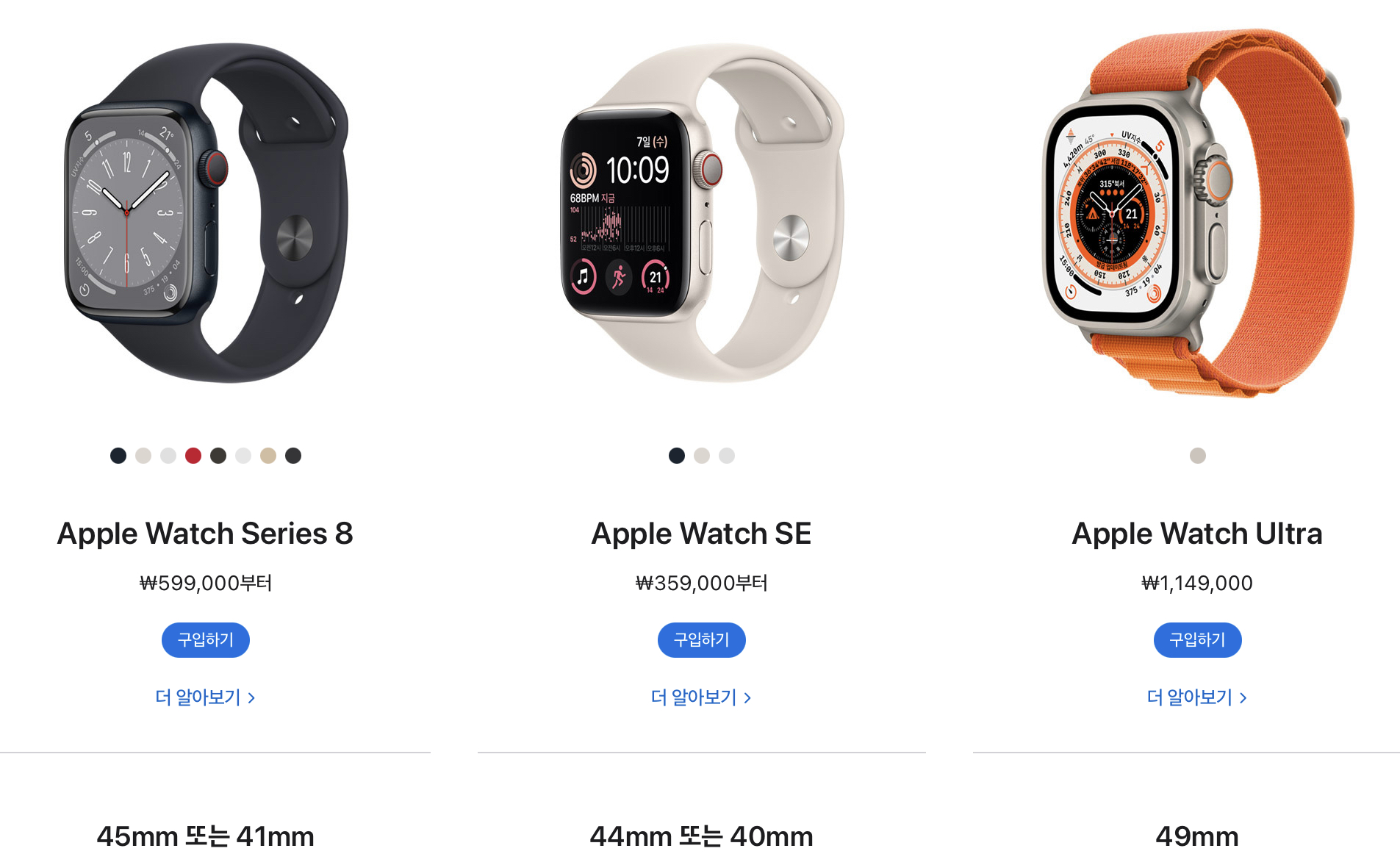
아직 한번도 애플워치를 써 보지 않았기에 어떤 프레임을 사야할지, 어떤 종류의 스트랩을 구입을 할지 감을 잡을 수 없어 근처 현대백화점의 a샵을 방문해 탐색을 먼저 했다. 애플워치 울트라, 애플워치8, 애플워치 se2 3가지 종류에서 택할 수 있는데, 울트라는 100만원이 넘는 가격에 우선순위에서 제외 되었다. 애플워치8과 se2를 두고 고민을 했는데, 그나마 합리적인 선택이 se2라 생각을 했다. 애플워치도 셀룰러를 선택할 수 있는데, 어차피 아이폰을 늘 들고 다니니 굳이 셀룰러까지는 필요가 없을 듯 하여 GPS 버젼으로 골랐다. 이렇게 해서 최종 선택은 애플워치 se2 44mm 미드나잇블랙이다. 정품 가격은 39.9만원으로 a샵에선 별도 할인이 없는 반면, 쿠팡에선 와우 할인까지 포함해 35만원때에 구입을 했다. 공홈에서 각인 서비스를 받는게 아니라면 쿠팡과 같이 할인을 받을 수 있는 쇼핑몰을 찾는게 이득이 되는거고 같다.
애플워치 se2 44mm 미드나잇블랙 개봉기


다른 애플 제품들과 같이 애플워치의 포장도 심플하고 간결하게 되어 있다. 포장 건면에는 따로 테입처리가 되어 있지 않고 양 옆에 있는 고리형 부분을 젖혀주면 된다.


겉 포장지를 open하면 속 포장으로 두개의 박스를 볼 수 있다. 하나는 애플워치 본체가 있는 박스이며, 다른 하나는 기본 스트랩이 있는 박스다. 별도로 스크랩을 교체하지 않았기에 제공되는 스트랩은 실리콘 재질의 스트랩이다. 박스는 다른 제품과 동일하게 편하게 뜯을 수 있게 뒷면에 별도 조치를 해 놨다. 모든 제품은 개봉할때 제일 설레이는데, 애플 제품은 이 녹색으로 표시된 제거용 씰을 제거 할때 가장 설레이는거 같다.


본체는 만에 하나의 상처를 입을까 한번더 포장이 되어 있다. 박스에서 비닐까지 모두 제거를 해야 드디어 본체의 영롱한 빛을 볼 수가 있다.


본체 옆에는 애플워치 전용 충전기가 있다. USB C타입으로 어탭터와 연결을 해야하는데, 아쉽게도 별도의 어탭터는 제공해 주지 않는다. 기존에 사용하고 있는 별도의 어탭터를 활용할 수밖에 없는데, 비싼 워치인데 이런 악세사리가 빠져 있다는게 아쉽게 느껴지는 부분이다. 워치와 충전기는 마그네틱으로 결합되어 충전을 할 수 있다. 근처에 다가가기만 해도 결합이 되니 충전에 용이한 부분은 있다.
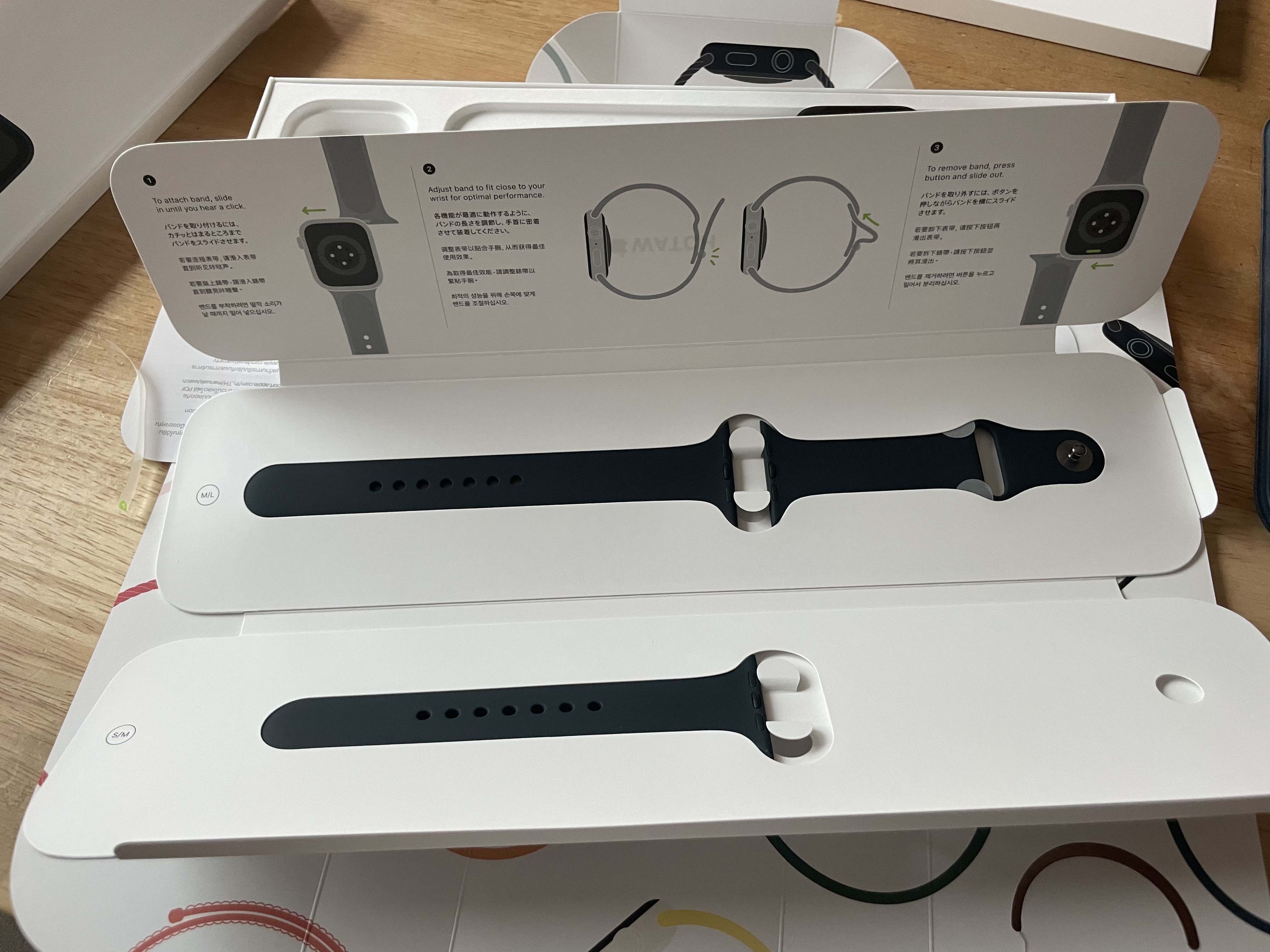
다른 박스는 스트랩이 들어 있는 박스로 두가지 길이의 스트랩이 들어있다. M/L 사이즈와 S 사이즈로 구분이 되어 있는데, 아무래도 남성은 M/L, 여성은 S 사이즈의 스트랩을 활용하지 않을까 생각이 든다. 기본 스트랩은 실리콘 재질로 매끈한 느낌을 준다. 다만 운동을 하면서 담을 흘리게 되면 땀으로 스트랩이 붙을거 같은 느낌도 든다.
애플워치 연결하기

스트랩은 애플워치 상/하단부에 길게 나 있는 홈에 끼워주면 된다. 옆으로 슬라이딩 방시으로 끼워주면 되는데, 중간 부분 걸리는게 있다면 상/하단부에 버튼을 눌러 끼워주면 된다. 애플워치의 장점 중 하나가 이렇게 손쉽게 스트랩을 체결/교체를 할 수 있다는 점으로, 다양한 쇼핑몰에 호환되는 스트랩이 많이 있으니 기본 스트랩에서 기분 전환을 하고 싶다면 메탈 혹은 가죽 스트랩으로 교체를 해도 좋을거같은데 ㅏㅌ다.

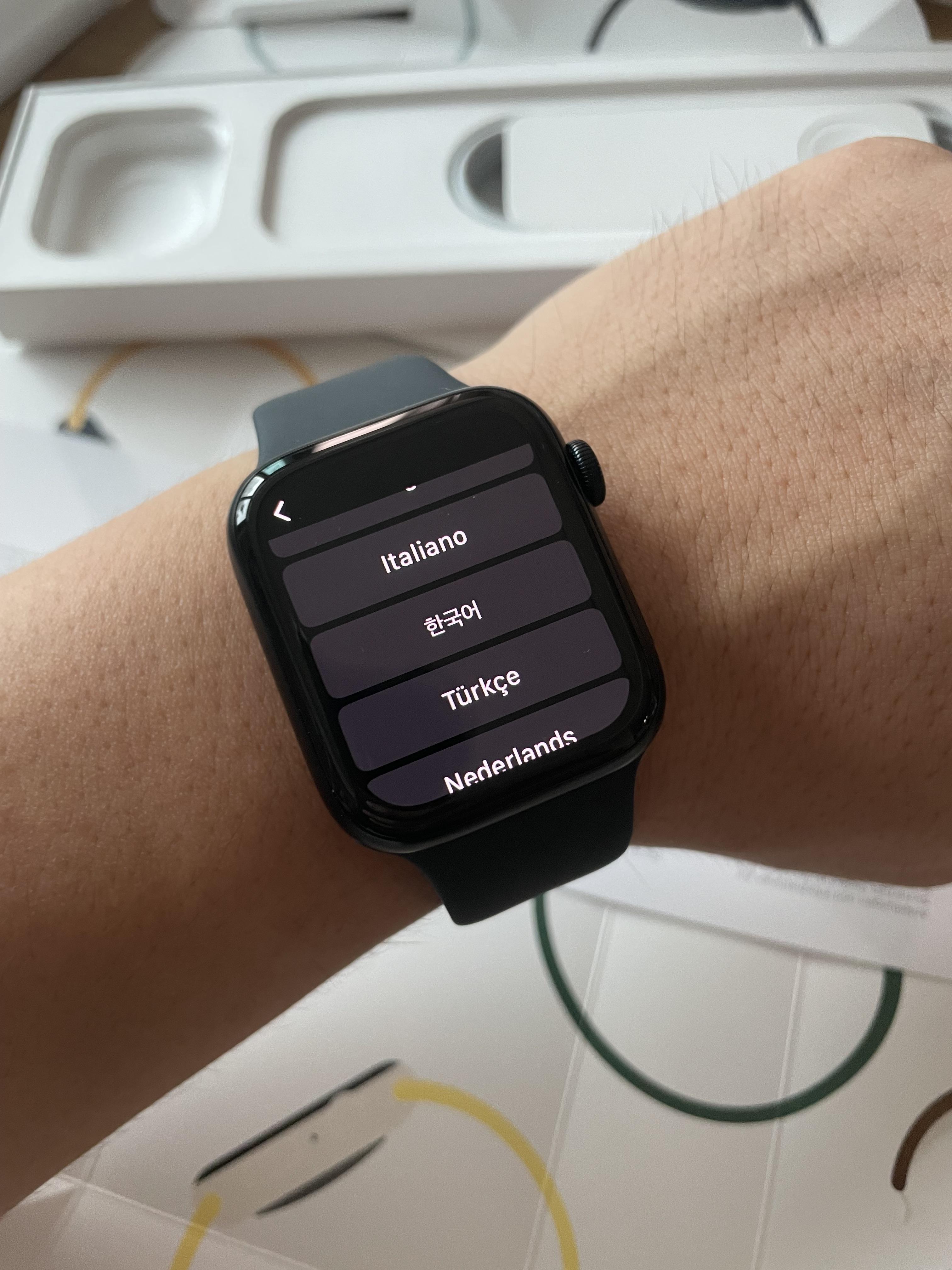
애플워치는 동그랗게 돌릴 수 있는 크라운버튼과 측면버튼 두개의 버튼이 있는데, 이중 측면버튼을 꾸욱 누르면 전원이 들어온다. 다른 제품과 동일하게 여러 나라의 언어 중 선택을 할 수 있는데, 밑으로 내리다 보면 한국어를 찾을 수 있다. 위치는 대한민국을 찾으면 된다.
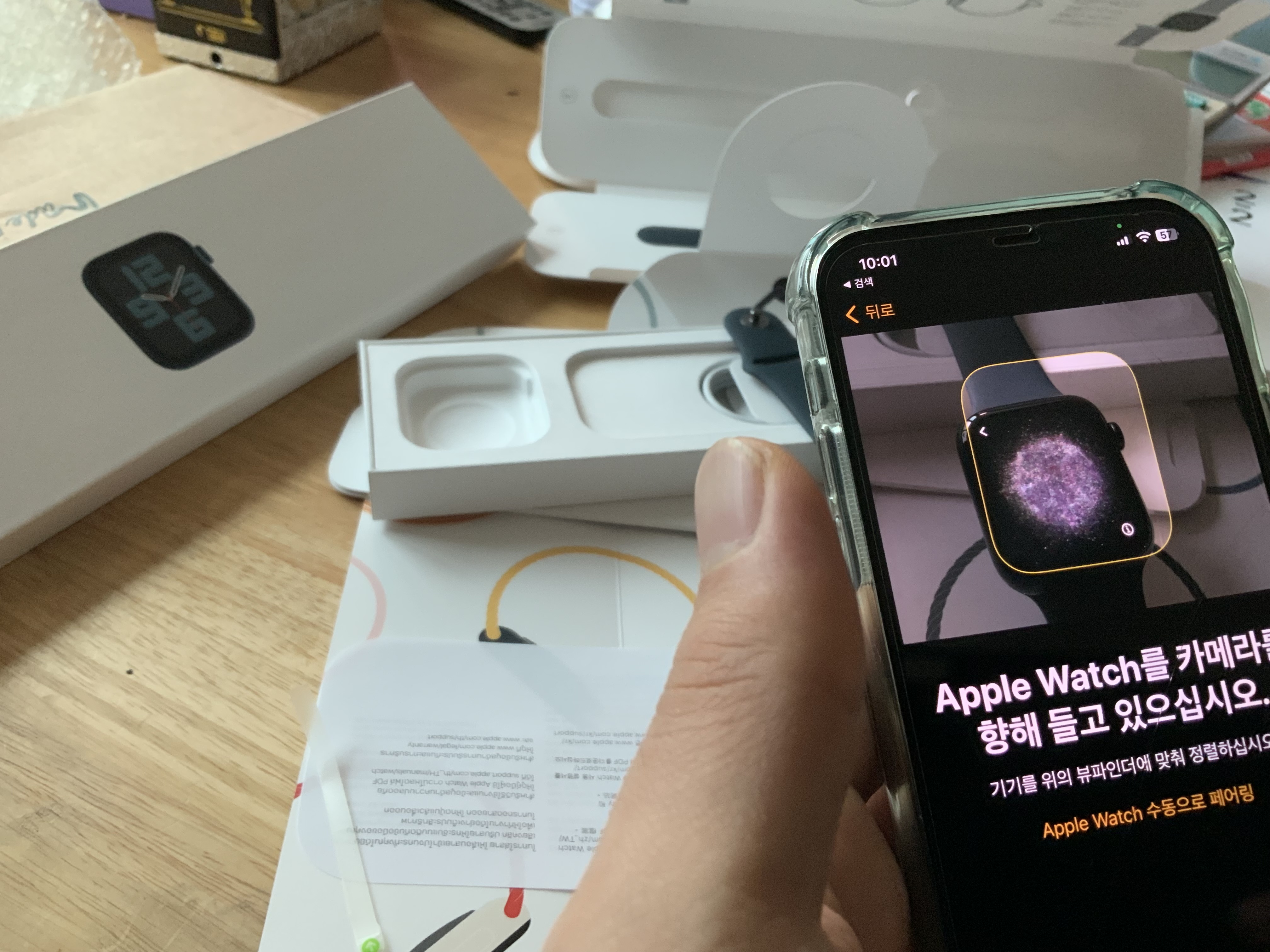
아이폰과 연결하기기 위해선 워치에서 페어링 하기를 누른 다음, 아이폰에 있는 애플워치 앱을 실행시켜 페어링을 하면된다. 아이폰 OS 버젼에 따라 바로 페어링이 안될 수도 있는데, 이럴경우 아이폰 OS를 업데이트 하면 페어링을 할 수 있다.

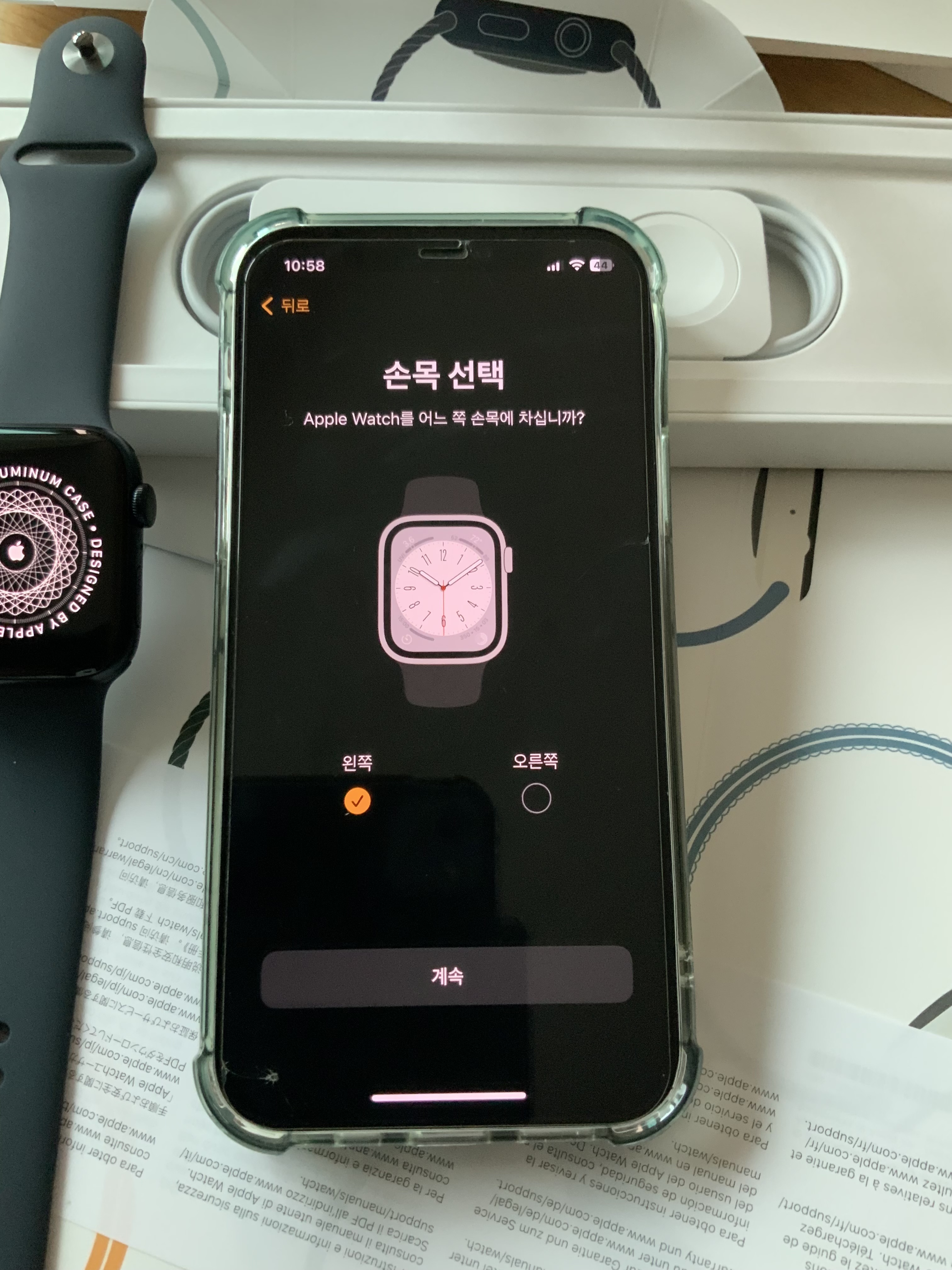
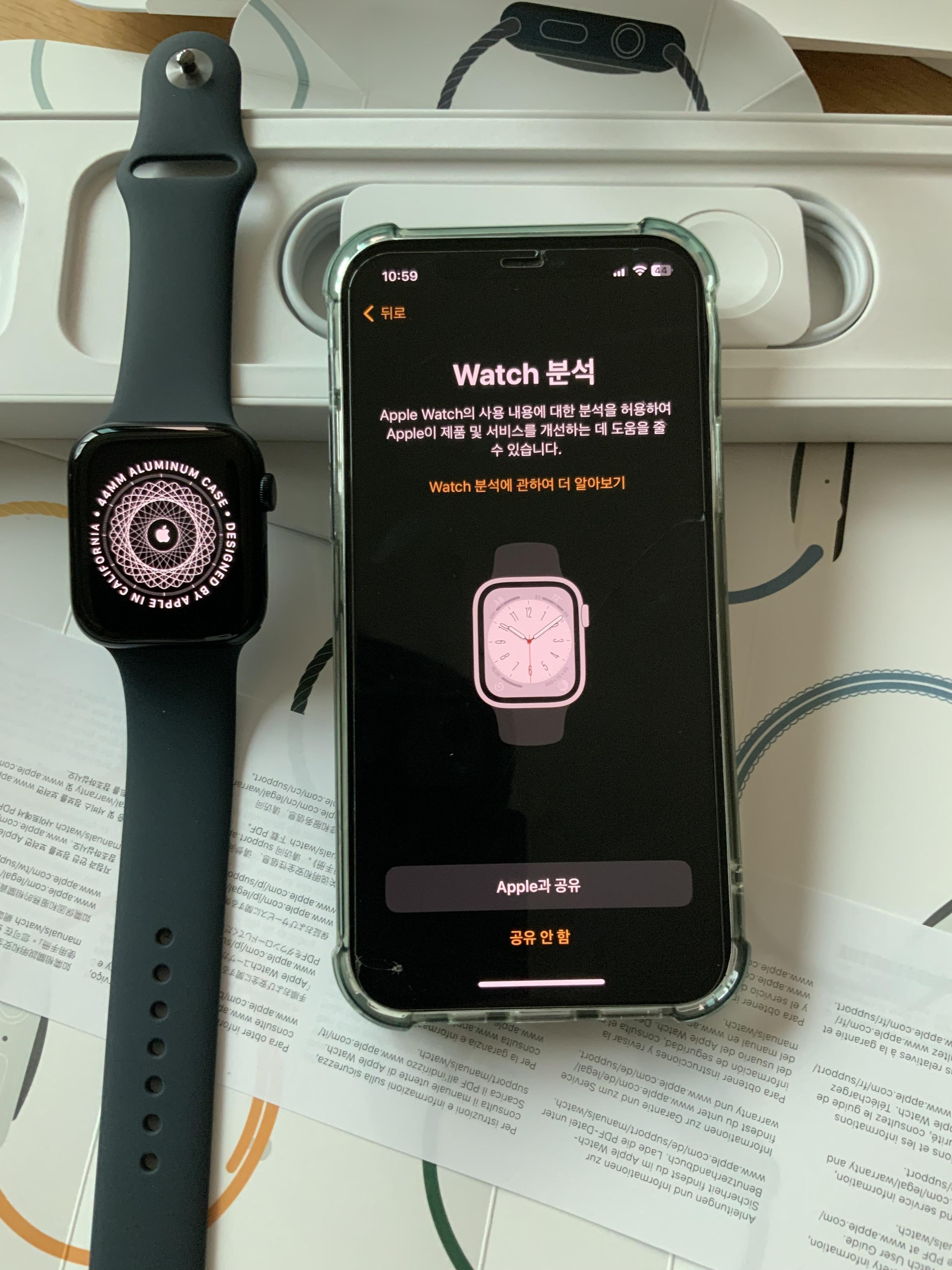

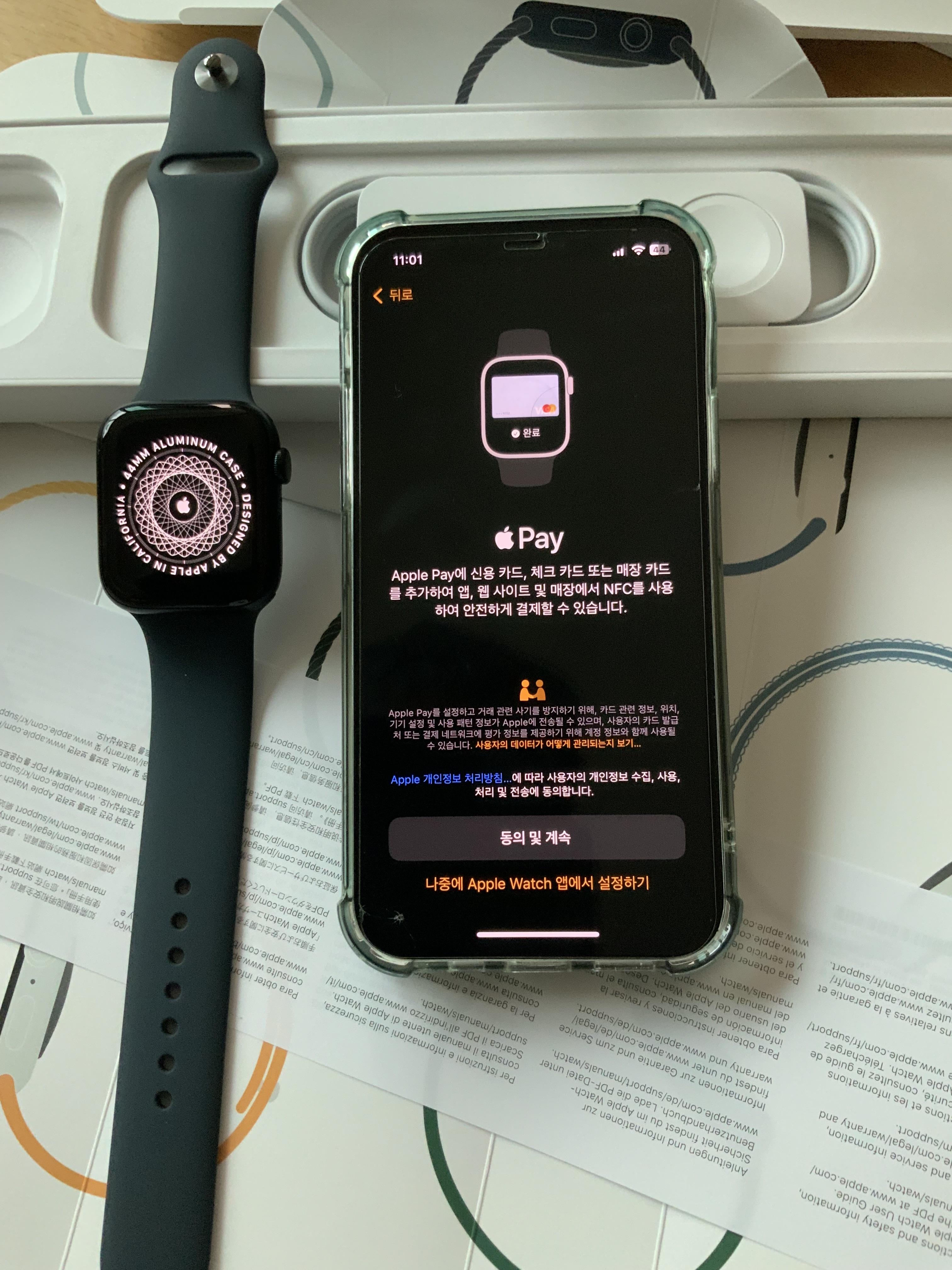
아이폰과 페어링이 끝났다면 여러 단계를 거치며 애플워치 설정을 하게 된다. 어느 손목에 착용을 한건지, 분석 내용에 대해 공유를 할건지, 암호 설정은 할건지, 애플페이는 연결할건지 등 정말 많은 설정 단계가 있으며 설정이 완료되면 셋팅하는데 잠시 웨이팅을 해 줘야한다.
애플워치 착용 모습



이제 모든 설정이 끝났다. 아직은 워치 기능을 제대로 이해를 하지도 못하고 있고, 어떤 기능이 있는지 모르기에 우선은 손목 시게 위주로 사용을 해 볼 생각이다. 다양한 페이스가 존재하니 기분에 따라 바꿔가면서 사용을 해 볼 생각이다.